4D v14.3
Fenster Syntaxfehler
 Fenster Syntaxfehler
Fenster Syntaxfehler
Das Fenster Syntaxfehler erscheint, wenn die Ausführung der Methode gestoppt wird. Dafür gibt es folgende Gründe:
- 4D stoppt die Ausführung, weil ein Fehler die weitere Ausführung verhindert.
- Die Methode erzeugt eine falsche Assertion (siehe Befehl ASSERT)
Das Fenster Syntax-Fehler sieht aus wie folgt:
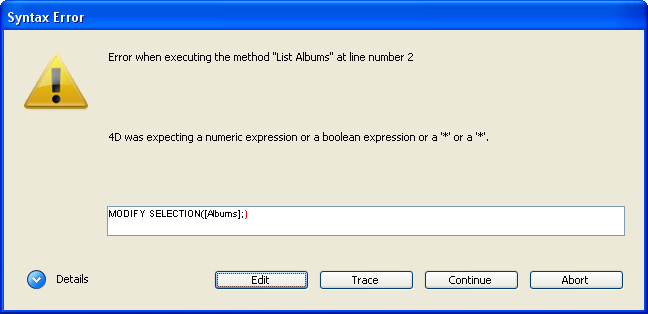
Im oberen Textbereich erscheint eine Meldung, die den Fehler beschreibt. Der untere Textbereich zeigt die Programmierzeile, bei der der Fehler auftritt; der Fehlerbereich ist markiert.
Über die Schaltfläche Details können Sie den unteren Bereich aufklappen, der den Fehler genauer beschreibt.
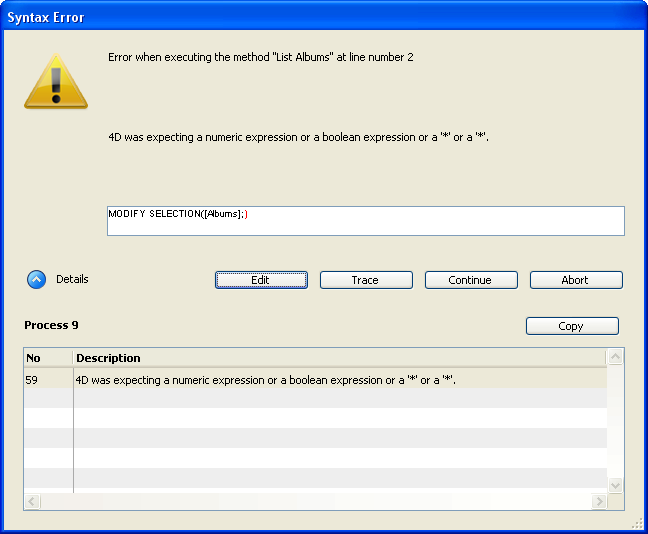
Am unteren Rand des Fensters befinden sich die Schaltflächen Abbrechen, Schritt, Weiter, Bearbeiten und bei erweitertem Fenster Kopieren.
- Abbrechen: Die Methode wird angehalten, sie kehren zur Stelle vor Ausführung der Methode zurück. Wird eine Formular- oder Objektmethode gestoppt, die als Folge eines Ereignisses ausgeführt wird, kehren Sie zum Formular zurück. Läuft die Methode in der Anwendungsumgebung ab, kehren Sie zu dieser Umgebung zurück.
- Schritt: Sie geben den Schrittmodus ein, das During wird angezeigt. Wurde die aktuelle Zeile nur teilweise ausgeführt, müssen Sie mehrmals auf die Schaltfläche Schritt klicken. Sobald die Zeile endet, öffnet sich wieder das During.
- Weiter: Die Ausführung läuft weiter. Je nachdem, wo der Fehler liegt, ist die fehlerhafte Zeile u.U. nur teilweise ausgeführt. Von daher ist Vorsicht geboten — das kann nämlich dazu führen, dass die restliche Methode nicht ordnungsgemäß ausgeführt wird. Betätigen Sie die Schaltfläche Weiter nur bei trivialen Fehlern. Der Befehl SET WINDOW TITLE beispielsweise hat keine Auswirkung auf das Ausführen und Testen des restlichen Codes. So können Sie sich auf wichtige Code-Teile konzentrieren und kleinere Fehler später beheben.
Hinweis: Klicken Sie mit gedrückter Alt-Taste unter Windows, bzw. Wahltaste auf Mac OS auf die Schaltfläche Weiter, wechselt er in Ignorieren. D.h., das Fenster erscheint nicht, wenn der gleiche Fehler, ausgelöst von der gleichen Methode in in der gleichen Zeile erneut auftritt. Dieses Tastenkürzel ist hilfreich, wenn ein Fehler wiederholt auftritt, z.B. in einer Schleife. In diesem Fall läuft alles so ab, als ob der Benutzer jedes Mal auf die Schaltfläche Weiter klicken würde. - Bearbeiten: Die gesamte Ausführung der Methode wird angehalten. 4D wechselt in die Designumgebung. Die fehlerhafte Methode wird im Methodeneditor geöffnet, wo Sie den Fehler korrigieren können. Verwenden Sie diese Schaltfläche, wenn Sie den Fehler sofort erkennen und ohne weitere Überprüfung beheben können.
- Kopieren: Die Debugging Information wird in die Zwischenablage kopiert. Sie beschreibt die interne Umgebung des Fehlers, z.B. Fehlernummer, interne Komponente. Sie wird als Text mit Tabs formatiert. Sie können dann den Inhalt aus der Zwischenablage in eine Textdatei, ein E-Mail, o.ä. setzen und zur Fehleranalyse weiterleiten.
Produkt: 4D
Thema: Debugging
Fenster Debugger
ON ERR CALL
Wozu dient ein Debugger?
4D Programmiersprache ( 4D v14 R3)
4D Programmiersprache ( 4D v14 R2)
4D Programmiersprache ( 4D v14.3)
4D Programmiersprache ( 4D v14 R4)
Geerbt von : Fenster Syntaxfehler ( 4D v13.5)







